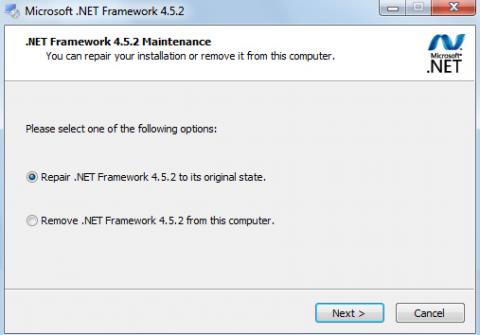.NET Framework je programska oprema, ki je vnaprej nameščena ali dodana v računalnike z operacijskim sistemom Windows. V nekaterih primerih morajo uporabniki namestiti programsko opremo, da lahko zaženejo in uporabljajo določene programe. Če vaš računalnik namešča .NET Framework, ne smete prezreti 4 učinkovitih orodij za odstranjevanje in popravilo v spodnjem članku.
1. Orodje za popravilo .NET:
To funkcionalno orodje je vgrajeno v različice .NET Framework ali je na voljo v nameščeni različici Windows Update. To orodje omogoča popravljanje napak, ki nastanejo med namestitvijo .NET Framework.
Najprej pojdite na nadzorno ploščo in odprite program in funkcije . Poiščite .NET Framework, ki je nameščen na vašem računalniku, in kliknite Spremeni/Odstrani .
Ali programi in funkcije omogočajo tudi popravilo ali odstranitev. Kliknite Popravi, da popravite programsko opremo.

2. Orodje za popravilo Microsoft .NET Framework:
To orodje bo popravilo .NET Framework različice 4, 4.5.1, 4.5, 4 in 3.5 SP1.
Korak 1:
Ko prenesete orodje z Microsoftove domače strani na svoj računalnik, se boste morali strinjati s pogoji uporabe .

2. korak:
Nato bo program pregledal in poiskal napake, ki se pojavijo, ko namestimo in uporabimo .NET Framework skozi 9 testov analize .
3. korak:
Po analizi se bodo pojavile napake. Kliknite Znova registriraj storitev Windows Installer , da se znova registrirate in znova zaženete računalnik, da odpravite napako.

4. korak:
Kliknite Naprej , da se strinjate s popravkom napak, kot zahteva orodje.

Videoposnetek popravljanja napak .NET Framework z Microsoftovim orodjem NetFxRepairTool:
3. Orodje .NET Framework Setup Cleanup Utility:
Orodje .NET Framework Setup Cleanup Utility podpira vse različice in še posebej različici 4.5.1 in 4.5.2. To orodje bo uporabnikom pomagalo odstraniti namestitev iz sistema, izbrisati celotno staro različico .NET Framework in znova namestiti novo različico.
Kako uporabljati to programsko opremo je precej preprosto. Samo zagnati moramo programsko opremo, izbrati različico .NET, ki jo želimo očistiti, in klikniti Očisti zdaj, da jo odstranimo. Nato nadaljujemo z namestitvijo.

Predstavitveni video o tem, kako 100 % odstraniti .NET Framework iz računalnika:
4. Orodje za preverjanje pripravljenosti na posodobitev sistema Windows:
Orodje Windows System Update Readiness Tool je orodje, ki ga je izdal Microsoft. Če naletite na težave s storitvijo Windows Update, bo to orodje pregledalo vaš računalnik glede nedoslednosti in jih poskušalo odpraviti.

Zgoraj so 4 orodja, ki se uporabljajo za popravljanje programske opreme Microsoft .NET Framework. Uporabniki lahko izberejo zgornje metode za izvedbo popravil z različico .NET Framework, nameščeno v računalniku.
Za več informacij glejte naslednje članke:
Želim vam uspeh!